サウンド&メディア設定
サウンドやメディアの設定を変更する
-
メインメニューの[
 ]にタッチします。
]にタッチします。
- [音声&オーディオ]にタッチします。
-
各項目を設定します。
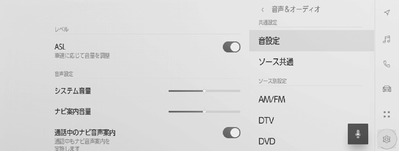
-
設定項目 内容 [ASL] 車両の速度と連動して、自動的にオーディオの音量が調整されます。
-
設定項目 内容 [システム音量] システム音声の音量を調整できます。
[ナビ案内音量] ナビゲーション音声案内の音量を調整できます。
[通話中のナビ音声案内] 通話中のナビゲーション音声案内の割り込みをON/OFF できます。
[車速感応ボリューム] 高速道路を走行時に、音声ガイダンスの音量を自動的に上げることができます。
[運転支援時の音量] クリアランスソナーなどの運転支援システムの音声ガイダンスの音量ボリュームを調整できます。
[メッセージの自動読み上げ] 自動読み上げのON/OFF を設定できます。
-
設定項目 内容 [サウンドの種類] マルチメディアシステムを起動したときのサウンドを変更できます。
[サウンドの音量] マルチメディアシステムを起動したときのサウンドの音量を変更できます。
-
設定項目 内容 [サラウンド] 臨場感のある音質にします。
-
設定項目 内容 [カバーアート表示] 音楽アルバムなどのカバーアートを表示します。
[ブレーキホールド中の動画視聴] パーキングブレーキがかかっていなくても、ブレーキホールドが作動しているときに動画を視聴できます。
-
設定項目 内容 [Auto.P設定] オートプリセットの設定方法を切りかえます。-
[エリアデータベース]に設定していると、放送局データベースの情報を利用して、放送局をプリセットに登録します。
-
[受信放送局]に設定していると、現在地から受信可能な放送局をプリセットに登録します。
[AMラジオからワイドFMを利用] AMとワイドFMを同時に放送している地域で、AM放送をFM補完中継局で受信できます。
-
-
設定項目 内容 [Auto.P設定] オートプリセットの設定方法を切りかえます。-
[エリアデータベース]に設定すると、放送局データベースの情報を利用して、放送局をプリセットに登録します。
-
[受信放送局]に設定すると、現在地から受信可能な放送局をプリセットに登録します。
[地デジ・ワンセグ受信設定] 地上デジタルテレビの受信設定を変更できます。-
[ワンセグ自動切り替え]に設定すると、地上デジタルテレビ放送が受信できなくなった場合、自動でワンセグ方法に切りかえます。地上デジタルテレビが受信可能になると、ワンセグ放送から自動で切りかわります。
-
[地デジ固定]に設定すると、地上デジタルテレビ放送に固定します。
-
[ワンセグ固定]に設定すると、ワンセグ放送に固定します。
[系列局検索] 受信エリアからはずれたときに、中継局または系列局を自動的に検索して受信します。
[イベントリレーの受信] 視聴中の番組から異なるイベント(番組)や臨時サービスに自動的に切りかわります。たとえば、野球の延長放送が視聴中の番組とは異なるサービス番号で放送するときに、自動的に切りかわります。
-
-
設定項目 内容 [都道府県住所] データ放送で地域情報を受信するために、居住地域を設定する必要があります。初めて起動したときや、引越したときは設定してください。以下2つを設定してください。- 居住地域の都道府県設定
-
居住地域の都道府県を設定できます。初期設定は東京都です。
- [居住地域の郵便番号設定]
-
郵便番号を入力して設定できます。
[居住地域をナビの自宅設定と連動] 居住地域の設定をナビの自宅と連動させます。
-
設定項目 内容 [TV局データの自動更新] TV局データの更新方法を設定できます。-
[自動]にすると、TV局データを自動更新します。
-
[手動]のときは、[データのバージョン]にタッチしてから[TV局データ更新]にタッチすると更新します。
[データのバージョン] 放送局データの最新バージョン、最新更新日、マルチメディアシステムの放送局データのバージョンを表示します。
-
-
設定項目 内容 [オリジナルRMPメーカーID] オリジナルRMPメーカーIDが表示されます。
[管理局RMPメーカーID] [
 ]/[
]/[ ]にタッチすると管理局名が切りかわり、その放送局の局管理RMPメーカーIDを表示します。
]にタッチすると管理局名が切りかわり、その放送局の局管理RMPメーカーIDを表示します。
-
設定項目 内容 [音声言語] 優先して聞きたい音声の言語を設定できます。
言語コードを指定する場合は、[その他]にタッチして、言語コードを入力し[決定]にタッチしてください。
[字幕言語] 優先して表示したい字幕の言語を設定できます。
言語コードを指定する場合は、[その他]にタッチして、言語コードを入力し[決定]にタッチしてください。
[メニュー言語] ディスクメニューの表示言語を設定できます。
言語コードを指定する場合は、[その他]にタッチして、言語コードを入力し[決定]にタッチしてください。
[マルチアングルマーク] マルチアングルで記憶されているディスクを再生したときに、マルチアングルマークが表示されます。
[視聴制限レベル] 視聴制限レベルを設定できます。-
暗証番号が未設定のときは、入力した番号を暗証番号として登録します。
-
他で使用している暗証番号の使いまわし、似た番号は使用しないでください。
-
他人にわかりにくい番号を使用してください。
-
暗証番号を入力するときに、[
 ]に連続して10回タッチすると、暗証番号を初期化(未設定の状態に)します。
]に連続して10回タッチすると、暗証番号を初期化(未設定の状態に)します。
[オートスタート] メニュー画面が表示されているときに走行を開始すると、選択しているメニュー項目が自動的に再生されます。
[音声ダイナミックレンジ] 音声の最大値と最小値の比を設定できます。- [Max]
-
最大ダイナミックレンジ
- [Std]
-
標準ダイナミックレンジ
- [Min]
-
最小ダイナミックレンジ
[設定の初期化] 視聴制限レベル以外の項目を初期設定の状態にします。
-
知識
-
システム音声案内中に[
 VOL]ノブ をまわすと、音声案内の音量を調節できます。
VOL]ノブ をまわすと、音声案内の音量を調節できます。 -
地デジ、ワンセグの受信に関する留意事項
-
放送が切りかわるとき、一時的に画像が静止したり音声が途切れる場合があります。
-
自動で切りかわった番組の映像や音声が、視聴していた番組と異なることがあります。
-
ワンセグ放送を実施していない放送局を視聴している場合、[ワンセグ自動切り替え]にしていても、ワンセグ放送に切りかわりません。
-
同じ中継局/系列局を探し出し、受信するまでの約10秒間は受信できません。
-
-
イベントリレーの受信に関する留意事項
-
地域によっては、同じ番組を放送している放送局に切りかわらない場合があります。
-
受信電波の弱い地域では放送局が切りかわらない場合があります。
-
山を境に放送区域がかわるところでは、トンネルを出ても放送局が切りかわらない場合があります。
-
視聴している放送局と移動先の放送局の受信状態が同じようなときは、ひんぱんに切りかわることがあります。
-
-
画面モードを切りかえる
通常の映像とワイド映像を切りかえることができます。
-
メインメニューの[
 ]にタッチします。
]にタッチします。
- [オーディオ選択]にタッチします。
- 画面モードを切りかえたいソースにタッチします。
-
[
 ]にタッチします。
]にタッチします。
-
[画面設定]にタッチします。
映像モードのときに、ボタンが表示されます。
- [ワイド設定]にタッチします。
-
希望のモードを選択します。

- [ノーマル]
-
入力映像をよこ4:たて3の割合で表示します。
- [ワイド1]
-
入力映像を画面に合わせて拡大して表示します。
- [ワイド2]
-
入力映像を上下左右方向に均等に拡大して表示します。
知識
-
映像モードによって設定できるモードは異なります。
-
お客様が個人的に視聴するかぎりにおいては問題ありませんが、営利目的または公衆に視聴させることを目的として画面の圧縮や引き伸ばしなどを行うと、著作権法上で保護されている著作者の権利を侵害するおそれがありますので、ご注意ください。
-
動画の見え方に違和感が生じないよう黒帯をつけて動画表示領域を制限する場合があります。
画質を調整する
映像のコントラストや明るさなどを調整できます。
-
メインメニューの[
 ]にタッチします。
]にタッチします。
- [オーディオ選択]にタッチします。
- 画質を調整したいソースにタッチします。
-
[
 ]にタッチします。
]にタッチします。
-
[画面設定]にタッチします。
映像モードのときに、ボタンが表示されます。
- [画質調整]にタッチします。
-
各項目を設定します。
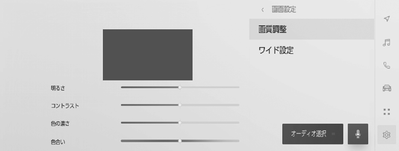
- 「明るさ」
-
明るさを調整できます。
- 「コントラスト」
-
コントラストを調整できます。
- 「色の濃さ」
-
色の濃さを調整できます。
- 「色合い」
-
色合いを調整できます。
知識
映像モードによって設定できる項目は異なります。
各ソースの音を調整する
各ソースの音質や音量バランスを調整できます。
-
メインメニューの[
 ]にタッチします。
]にタッチします。
- [オーディオ選択]にタッチします。
- 音を調整したいソースにタッチします。
-
[
 ]にタッチします。
]にタッチします。
-
[音設定]にタッチします。
ソースによっては表示されない場合があります。
-
各項目を設定します。
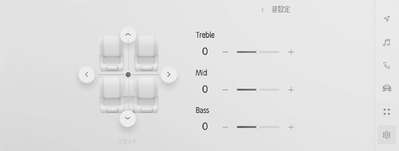
- 「Treble」
-
高音の強さを調整できます。
- 「Mid」
-
中音の強さを調整できます。
- 「Bass」
-
低音の強さを調整できます。
- フェーダーとバランス
-
[
 ]を移動するとフェーダーやバランスを調整できます。
]を移動するとフェーダーやバランスを調整できます。[リセット]にタッチすると中心にもどします。
知識
Treble/Mid/Bassの設定は、各ソースごとに独立して調整できます。
